È possibile ripristinare le impostazioni di rete in caso di problemi di rete sul PC Windows. Tutto ciò che dovete fare è eseguire un semplice comando dalla riga di comando.
Cosa serve per eseguire un reset di netsh winsock su Windows
Quindi, a volte possono accadere cose strane al vostro PC, come ad esempio:
- Nessun ping per indirizzo IP, ma disponibilità per nome o viceversa. In questo caso, le impostazioni predefinite non sono state modificate.
- Calo della velocità di download dei file da Internet e perdita completa della connessione dopo qualche tempo dall’accensione del PC.
- Impossibilità di connettersi alla rete con le impostazioni IP manualmente, mentre in modalità automatica tutto funziona. Anche se, ancora una volta, potrebbe essere il contrario.
- Mancato ottenimento di un indirizzo IP automatico quando è configurato il server DHCP.
- Assenza di valori di indirizzo IP, gateway e subnet mask quando si è connessi attivamente alla rete locale.
In generale, quando iniziano a verificarsi problemi inspiegabili con le impostazioni di rete della macchina, netsh winsock reset ci aiuta. Con questo comando è possibile ripristinare le impostazioni di rete ai valori predefiniti e far ripartire il sistema.
Ecco come eseguire un reset netsh winsock su Windows.
Cosa significa Winsock
Winsock (Windows Socket) è un termine utilizzato da Windows per descrivere i dati di un PC che i programmi utilizzano per accedere alla rete. Per funzionare in rete, un programma deve utilizzare Windows Socket.
Questa procedura è chiamata anche ripristino dello stack di protocollo Winsock e viene quasi sempre utilizzata insieme al ripristino di TCP/IP. In altre parole, vengono ripristinati i componenti di Windows responsabili delle connessioni di rete.
Il reset di Netsh Winsock è un’operazione comune per la risoluzione dei problemi di rete. Per la maggior parte delle persone, la reimpostazione di Winsock non dovrebbe causare ulteriori problemi, ma prima di passare ai passaggi di Netsh Reset Winsock, vediamo quando e perché farlo e cosa succede effettivamente quando si esegue il comando.
Quando fare un reset di Winsock
Il motivo più comune per ripristinare Winsock in Windows è l’impossibilità di accedere a siti web a cui si era già acceduto in precedenza. La connessione a Internet può sembrare completamente stabile – il Wi-Fi funziona bene o il cavo è collegato – ma non si riesce a navigare in nessuna pagina web.
La reimpostazione di Winsock può essere utile anche se si verificano problemi con la connessione a Internet nelle seguenti situazioni:
- Dopo la rimozione del malware.
- Vengono visualizzati errori a comparsa relativi alla rete.
- Ci sono problemi con le ricerche DNS.
- Avete appena disinstallato un software relativo alla rete, come un firewall o una VPN.
- Vengono visualizzati errori di “connessione limitata o assente”.
- Il rilascio e l’aggiornamento dell’indirizzo IP non hanno ripristinato la connessione.
- Internet funziona su altri dispositivi della stessa rete, ma non sul PC Windows.
Cosa fa effettivamente il reset di Netsh Winsock
In breve, un reset di Winsock annulla le configurazioni effettuate nella directory Winsock di Windows. Le modifiche possono essere apportate da programmi di rete come un browser web o un programma VPN.
Il ripristino di Winsock riporta il file DLL wsock32 alle impostazioni predefinite. Quando Winsock viene ripristinato, i programmi che lo utilizzavano e nei quali sono stati rilevati errori di rete, come il browser web o il client di posta elettronica, iniziano a connettersi al traffico TCP/IP dall’inizio.
In altre parole, se la DLL è in qualche modo deformata, il ripristino di una versione pulita resetterà anche il modo in cui i programmi di rete raggiungono Internet e l’accesso sarà nuovamente possibile.
Pertanto, se un malware, un guasto di Windows, un software, ecc. dirottano questo meccanismo, possono interrompere l’accesso a Internet. Poiché funziona utilizzando una tecnica a strati per posizionare diversi provider (chiamati Layered Service Provider o LSP) uno sopra l’altro, più ce ne sono, più è probabile che il problema si verifichi.
La reimpostazione di Winsock rimuove tutti i livelli di questi provider personalizzati e riporta la directory Winsock al suo stato predefinito. Per questo motivo, è importante sapere che la reimpostazione di Netsh Winsock interromperà la funzionalità di alcuni programmi, per cui potrebbe essere necessario riconfigurare alcuni programmi per farli funzionare di nuovo normalmente dopo il reset.
Come ripristinare netsh winsock su Windows 10
Se si desidera ripristinare netsh Winsock su Windows 10, è necessario seguire questi passaggi:
- Innanzitutto, fate clic sul pulsante Start e digitate “cmd”.
- Quindi, fare clic su “Esegui come amministratore”.
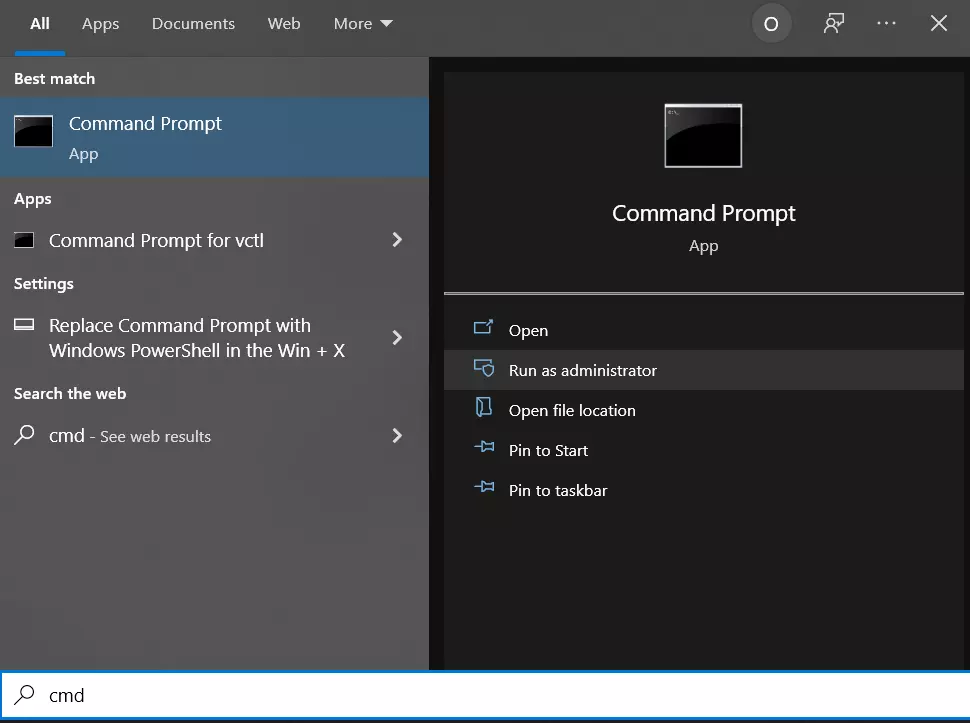
- Nel prompt dei comandi visualizzato, digitare “netsh winsock reset”.
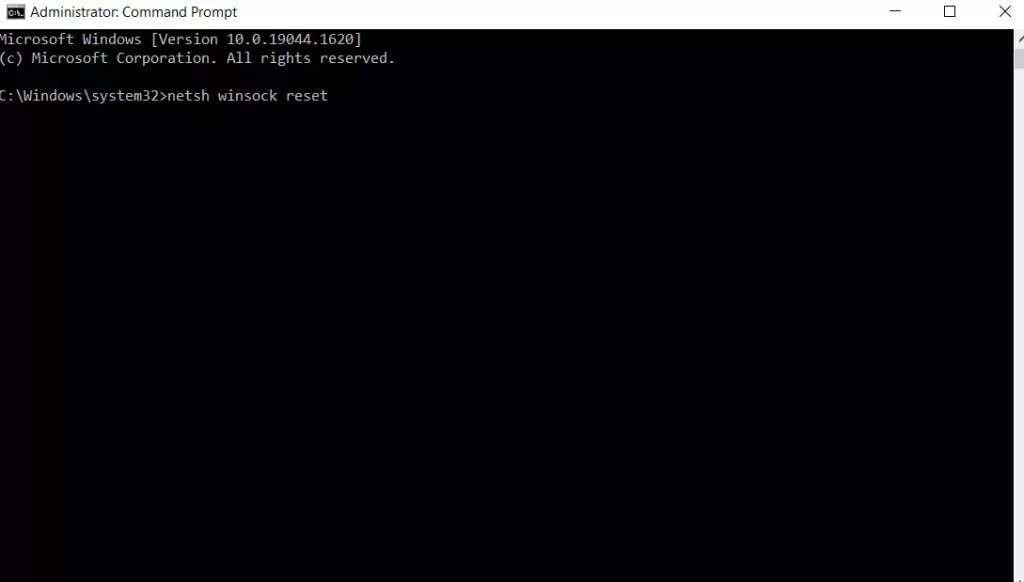
Se funziona, verrà visualizzato il messaggio “Resettato con successo il catalogo Winsock. È necessario riavviare il PC per completare il ripristino”.
Dopo il riavvio, verificare che il problema sia scomparso.
Quanto spesso si può fare questo tipo di reset
Probabilmente non c’è nulla di male nell’eseguire il comando di ripristino di Winsock tutte le volte che è necessario, ma non va bene farlo più di un paio di volte nel corso della vita del PC. Prestate particolare attenzione al software installato e ai casi di errori di rete. Sapere quando si verifica un problema è molto utile per capirne la causa.
È anche molto importante avere un programma antivirus sempre attivo sul PC per rilevare le infezioni che potrebbero causare errori relativi a Winsock.
Se non c’è nulla da fare, una reinstallazione completa del sistema dovrebbe essere d’aiuto se non si ha altro a cui rivolgersi per risolvere il problema di rete. Tuttavia, la reinstallazione di Windows dovrebbe essere l’ultimo passo.










